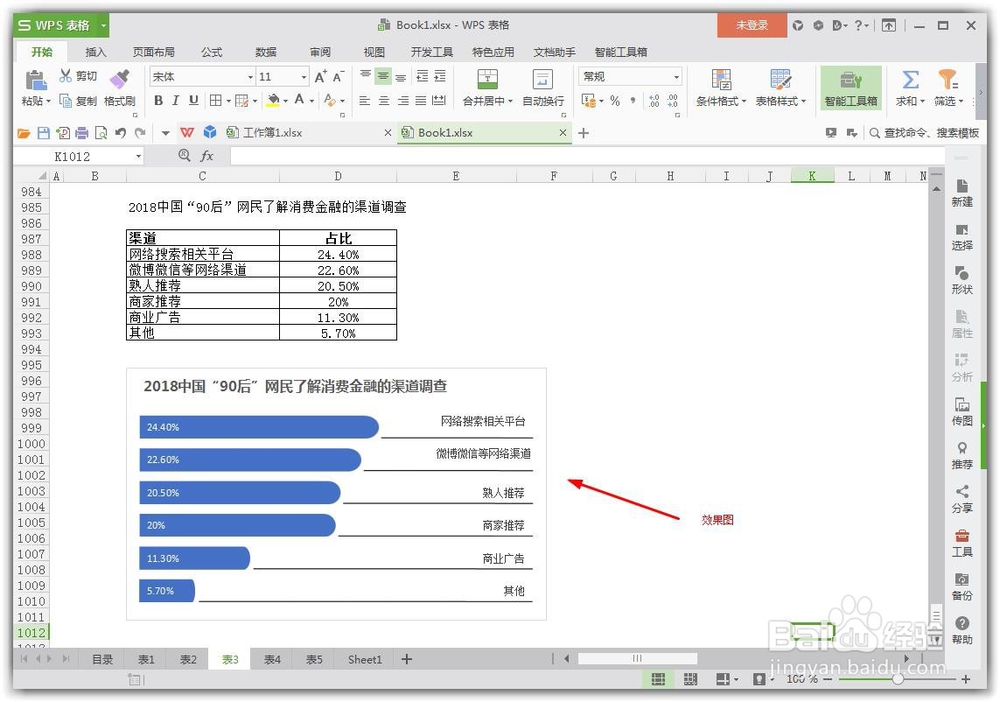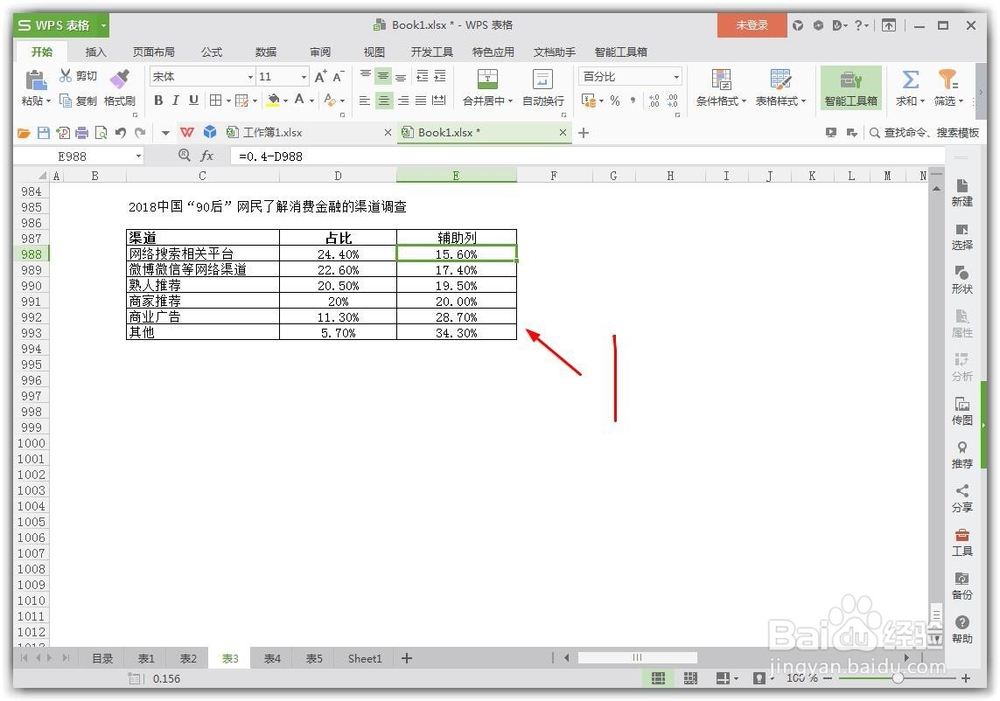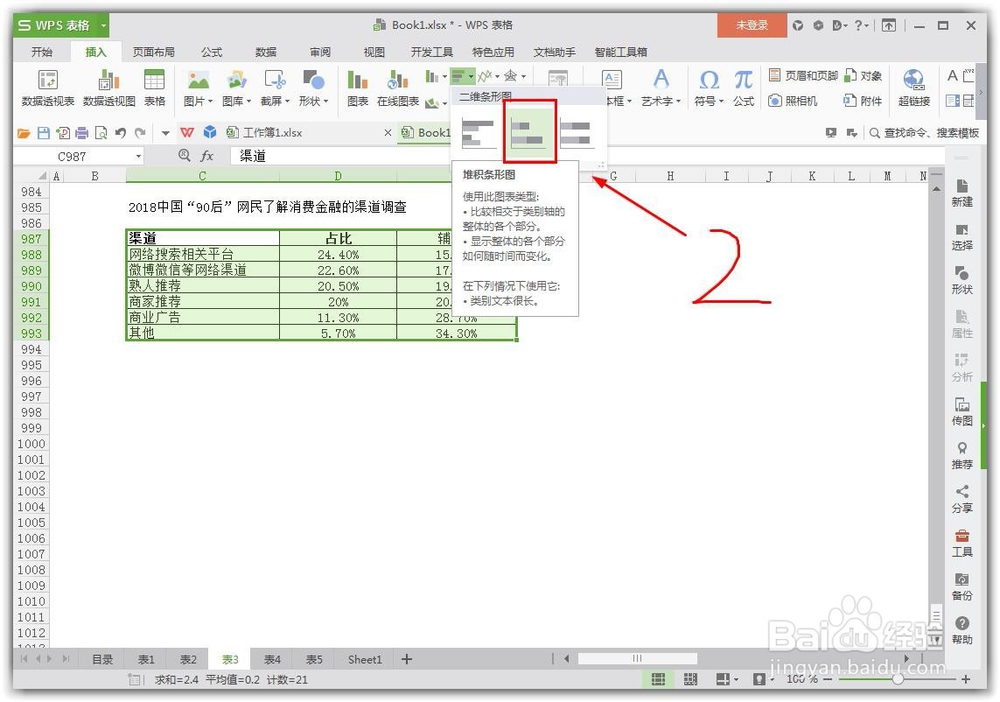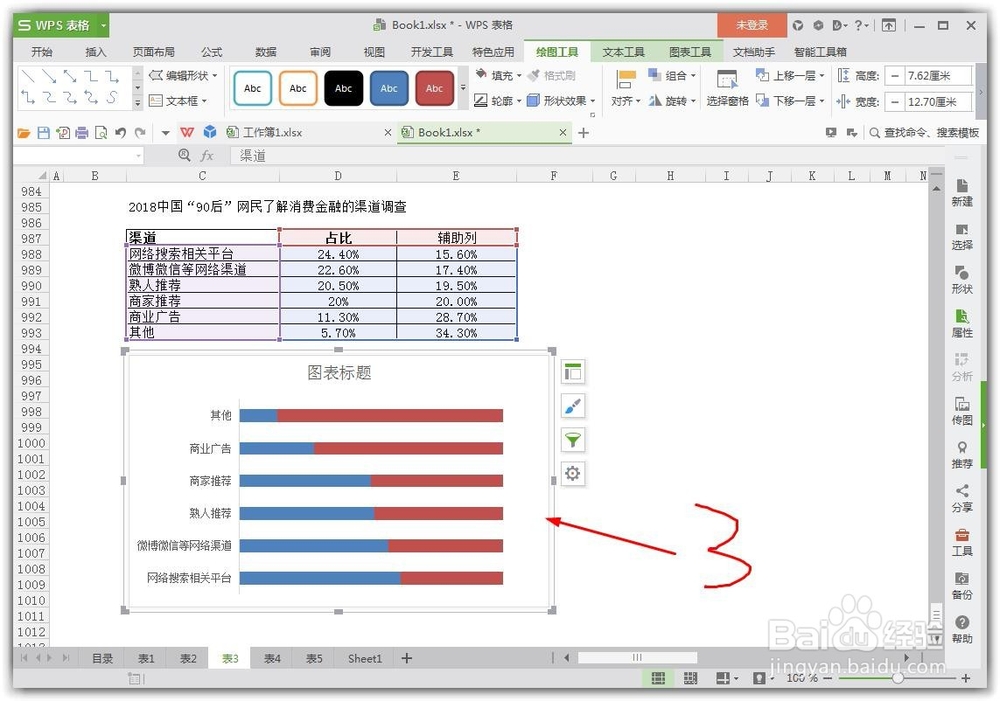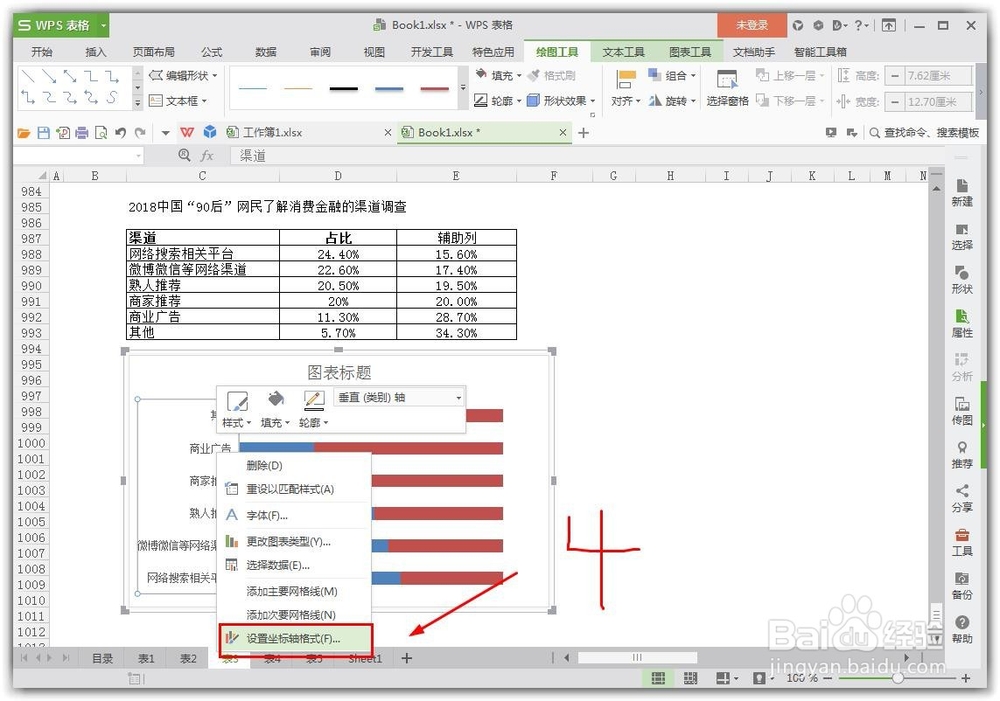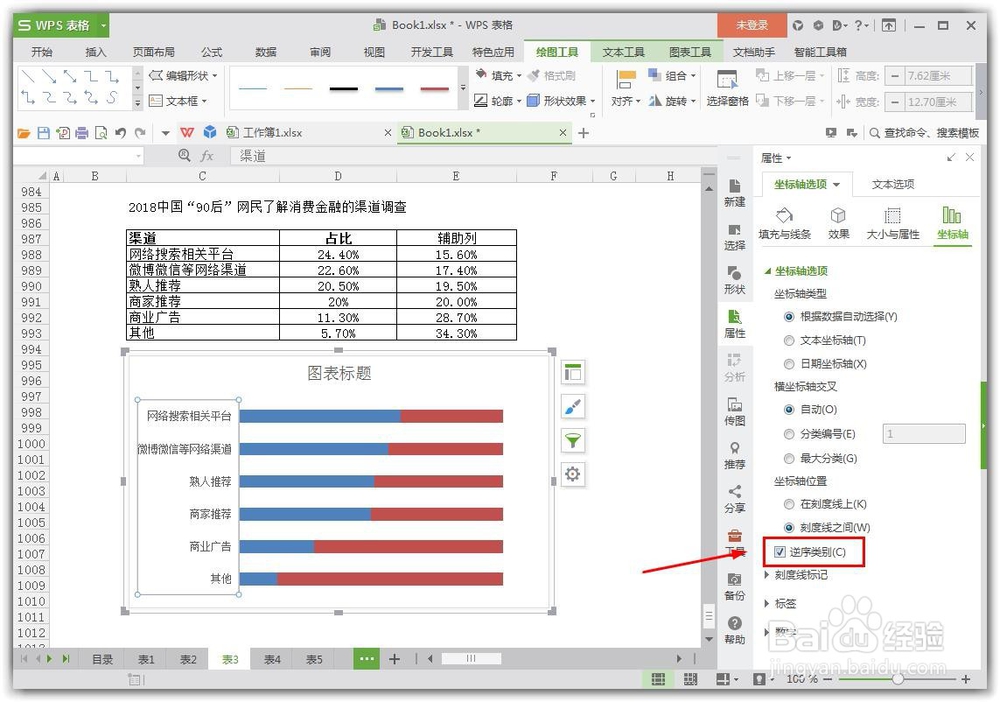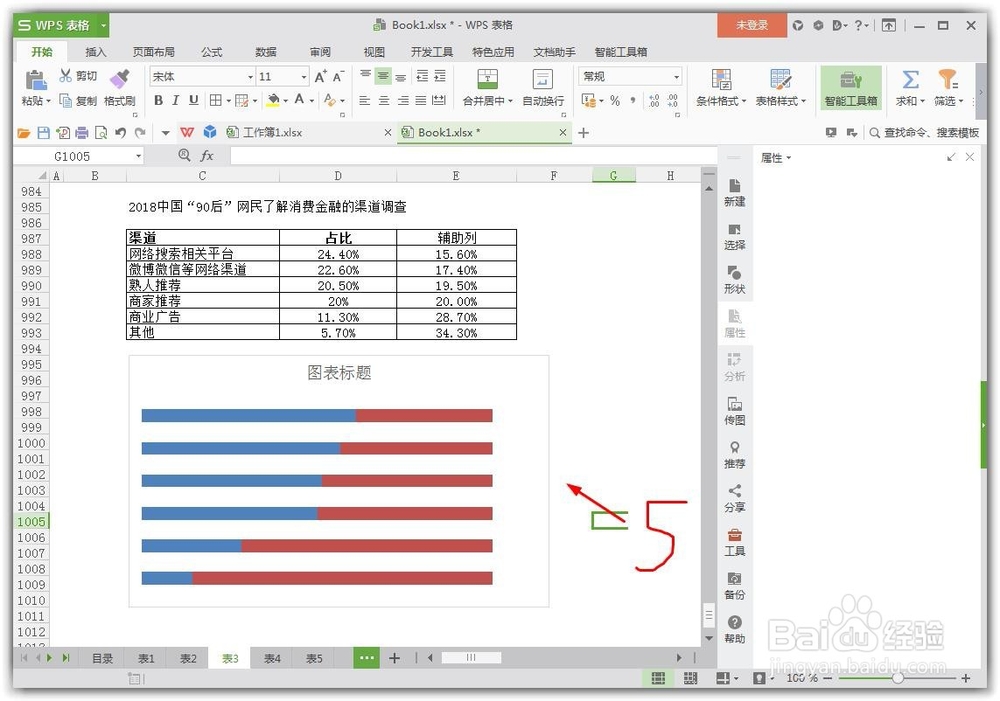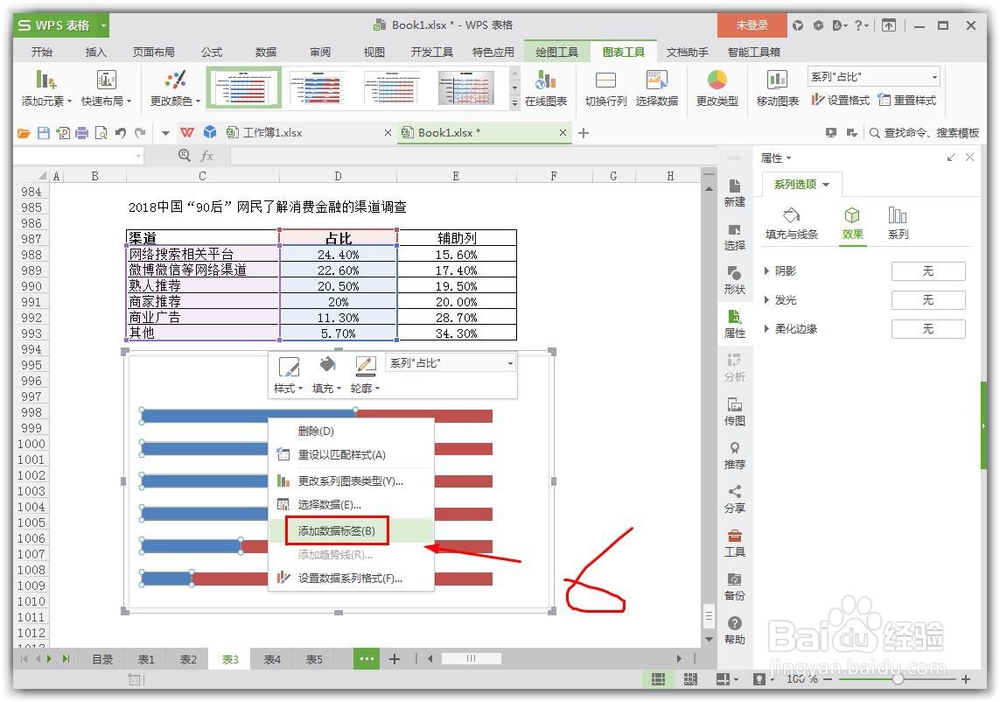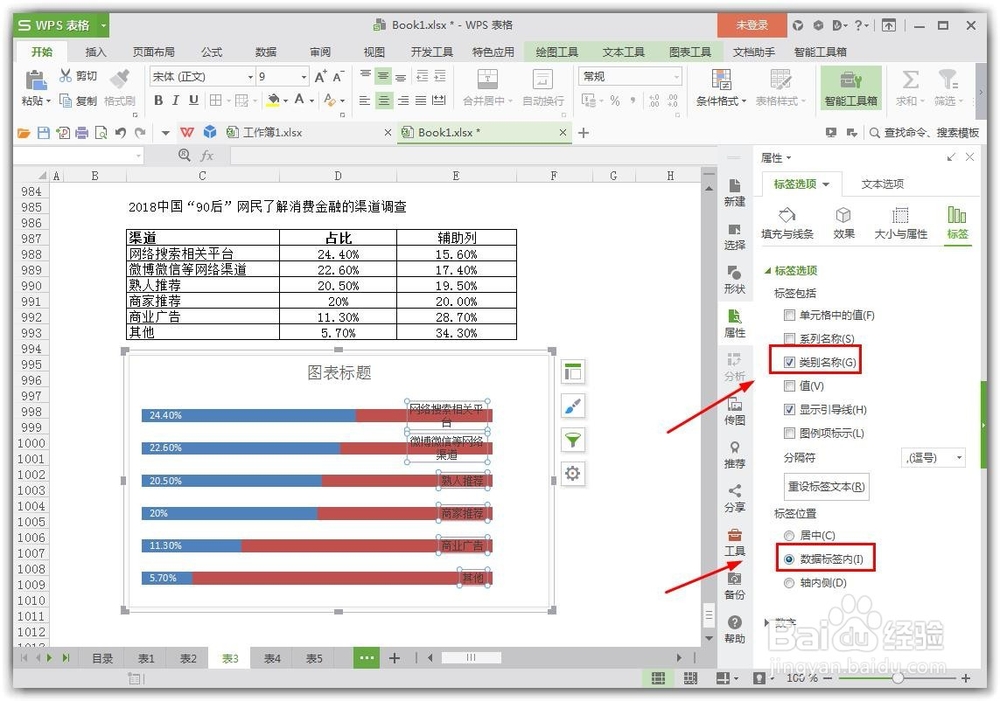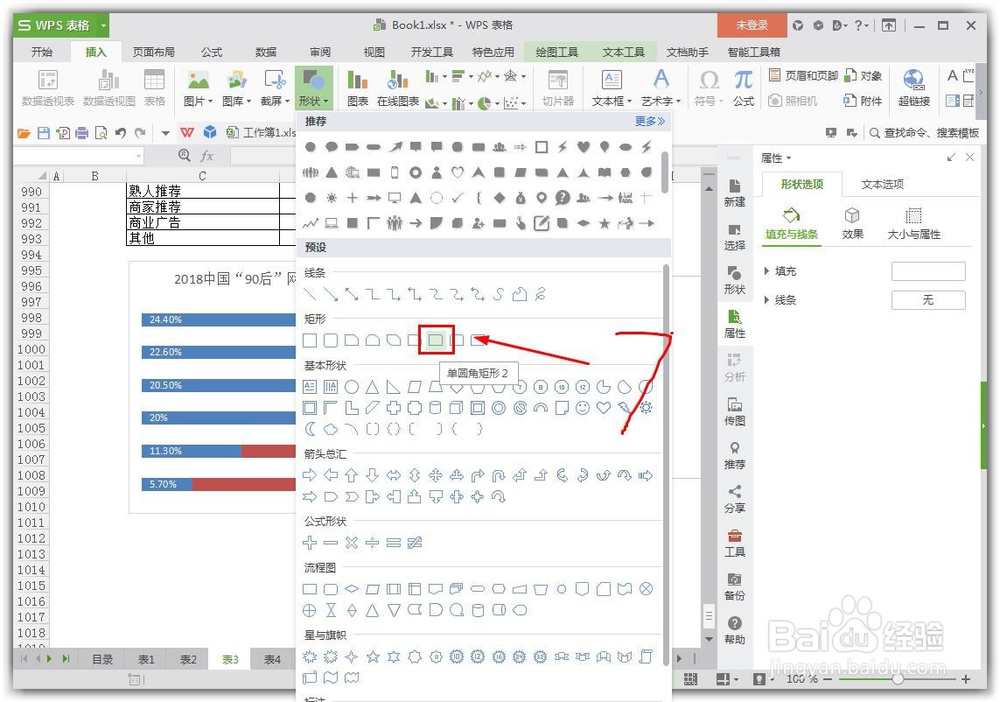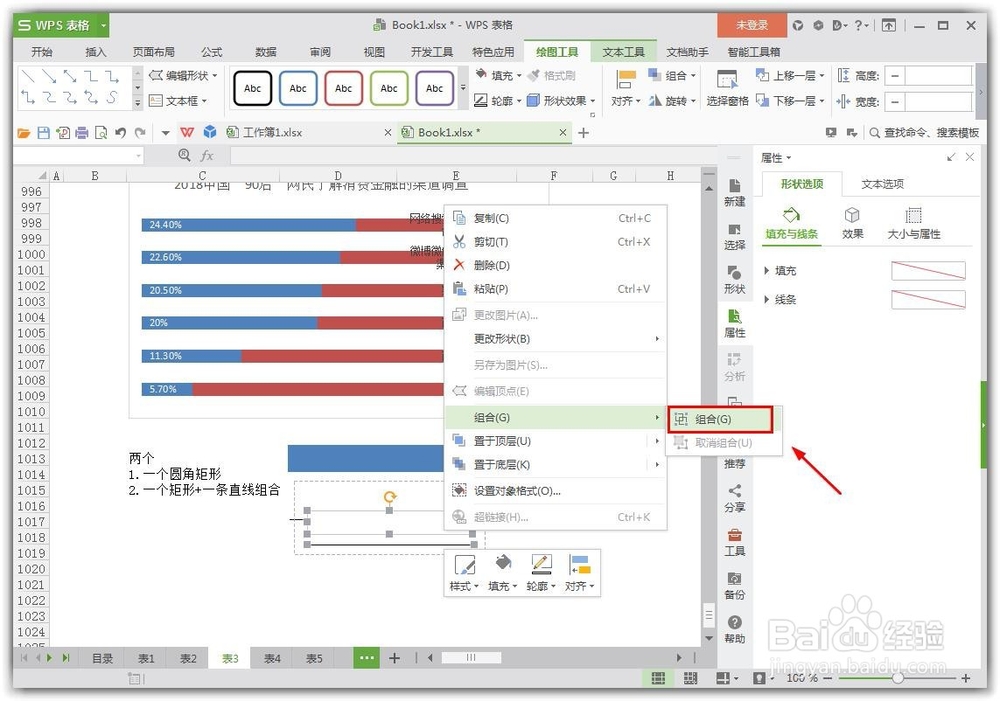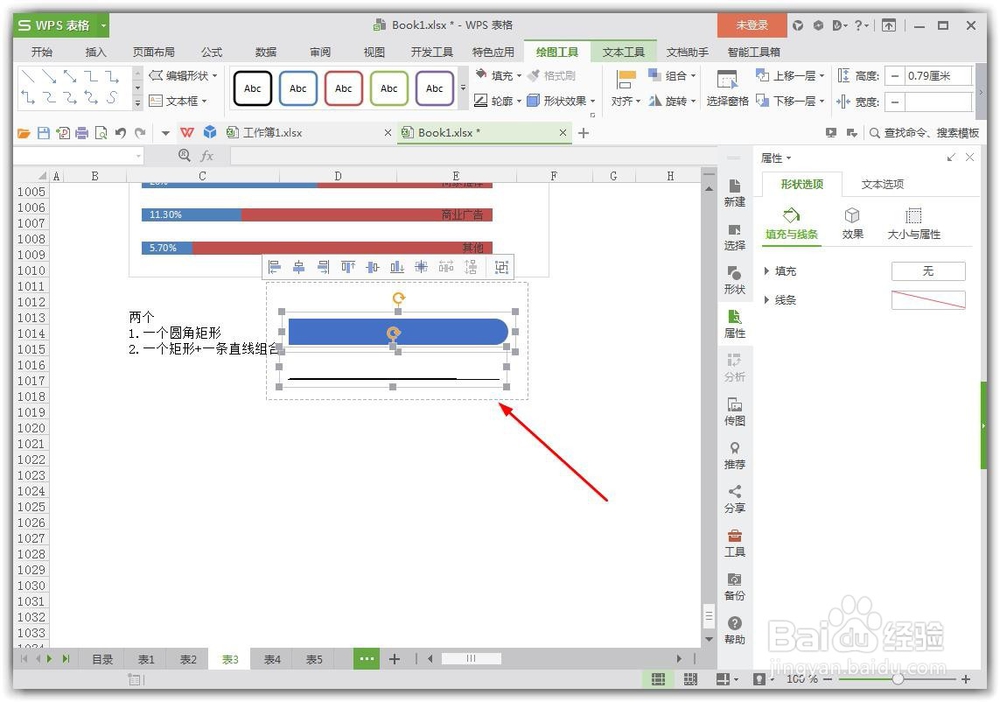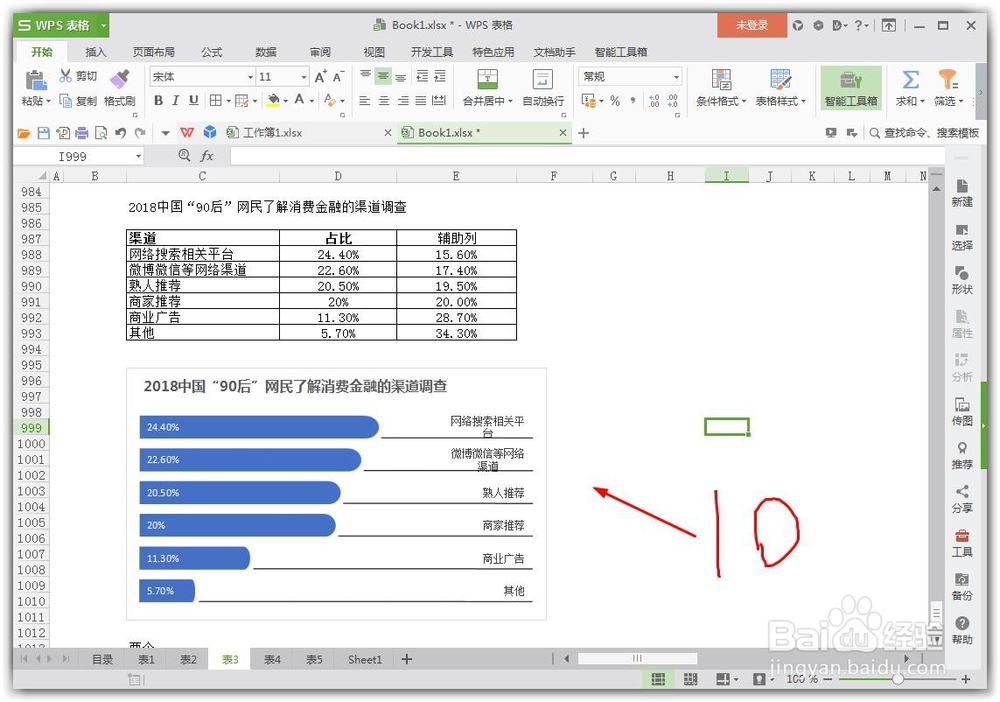excel怎么做图表
1、第一步,先看一下实际的效果图吧,知道原理的话,这种类型的也可以很简单。
2、第二步,开始制作,先给表格,做一下修改,增加辅助列,公式例如,=0.4-D988,然后下拉娴錾摇枭填充(0.4参数为具体情况而定,比前面大一些左右)
3、第三步,然后的话,选择插入图表,图表的类型,要选择堆积条形图。
4、第四步,删除掉无关的,比如横坐标,坐标轴,名称等等。
5、第五步,选择y轴,右键设置一个格式,然后选择逆序类别,最后再删除掉y轴。
6、第六步,只剩下标题,其他基本可以删,然后左边选择添加数据标签,更改为轴内侧以及调整字体大小,颜色等。
7、第七步,同样,右边的设置一个添加数据标签,但是勾选类别名称,去掉值,数据标签内。
8、第八步,准备两件,一是一个单圆角矩形(或者自己矩形+圆角组合),一个是白色填充无边框的矩形陴鲰芹茯+黑色直线组合。
9、第九步,在office版本的excel中,复制前面两个形状,一个在左边,一个在右边。
10、第十步,最后,再细微调整一下,比如调整一下间距,大小位置等等,这个就自己弄了。
声明:本网站引用、摘录或转载内容仅供网站访问者交流或参考,不代表本站立场,如存在版权或非法内容,请联系站长删除,联系邮箱:site.kefu@qq.com。
阅读量:58
阅读量:69
阅读量:58
阅读量:32
阅读量:23